Cómo quitar permisos en tu navegador Google Chrome de Android - Proceso completo

Chrome posee una lista de herramientas de gestión según las preferencias y requerimientos de los usuarios. Este es el caso de la configuración de los permisos que se establecen por defecto. Sin embargo, puedes aprender cómo quitar permisos en tu navegador Google Chrome de Android mediante un proceso completo que te mostramos a continuación.
- ¿Qué efectos tienen los permisos que se conceden en los navegadores en tu móvil?
- ¿Cuáles son los pasos para poder acceder a la configuración avanzada de tu navegador?
- ¿De qué manera puedes eliminar los permisos de un sitio web en tu móvil Android?
- ¿Cuál es el procedimiento para quitar absolutamente todos los permisos de Chrome?
- ¿Cómo puedes modificar los permisos concedidos en tu navegador web de Android?
- ¿Qué pasos debes de seguir para volver a permitir accesos en tu navegador Google Chrome?
¿Qué efectos tienen los permisos que se conceden en los navegadores en tu móvil?
Los permisos que se conceden en los navegadores en tu móvil tienen una serie de efectos en la experiencia de navegación. De este modo, puedes acceder rápidamente a ciertos sitios web de uso frecuente gracias al almacenamiento de cookies. También puedes compartir tu ubicación, acceder a notificaciones, usar la cámara/micrófono o reproducir videos automáticamente.
Sin embargo, es indispensable verificar cuáles sitios web incluyen contenidos maliciosos ya que estos pueden influir negativamente en la seguridad y privacidad de tu dispositivo móvil. Igualmente, existen sitios con información sensible que no es apta para menores de edad por lo que conviene eliminar algunos o todos los permisos según convenga.
Si bien es cierto que Chrome presenta una configuración predeterminada para mejorar la experiencia de navegación, también debe saberse que los usuarios tienen la posibilidad de cambiar los permisos a sitios para proteger su privacidad. En tal sentido, hay funciones como la navegación segura y la solicitud de no realizar seguimiento al acceder a sitios web.

¿Cuáles son los pasos para poder acceder a la configuración avanzada de tu navegador?
Chrome cuenta con un menú muy completo que permite gestionar el navegador de manera sencilla y rápida. Si necesitas acceder a la configuración avanzada de tu navegador debes ingresar a la App de Chrome desde tu teléfono Android y hacer clic en los tres puntos que aparecen en la parte superior derecha de la pantalla. Éste es el menú del navegador.
Pulsa en la opción ‘Configuración’ y desliza el dedo en la pantalla para ver sus opciones. Allí, encontrarás las alternativas para establecer la ‘Configuración básica’ y más abajo verás la ‘Configuración avanzada’ que incluye el establecimiento de la página principal, la accesibilidad, la configuración del contenido, la gestión de las descargas y otros.
¿De qué manera puedes eliminar los permisos de un sitio web en tu móvil Android?
Existen sitios web que no son confiables por lo que conviene restringir o bloquear el acceso a los mismos. Para eliminar los permisos de un sitio web en tu móvil Android abre Google Chrome y escribe la URL del sitio web. Luego, pulsa el icono del candado y en ‘Configuración y sitios’ elige ‘Privacidad y seguridad’ para elegir ‘Borrar permisos’.
Asimismo, puedes emplear una herramienta llamada ‘Block Site’ que podrás encontrar en Google Play Store. Una vez que instales esta App en tu móvil, ve a la parte inferior de la pantalla y pulsa ‘+’ para eliminar los permisos agregando una dirección URL. De este modo, podrás bloquear un sitio web en Google Chrome desde Android.
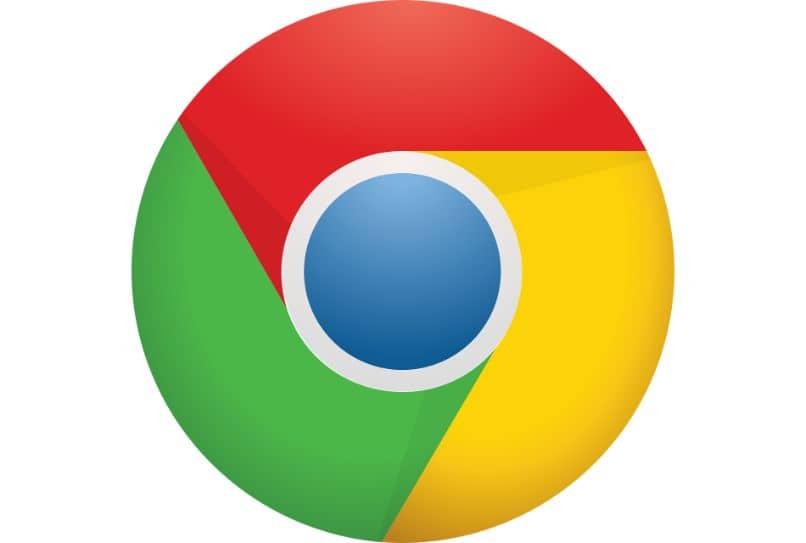
¿Cuál es el procedimiento para quitar absolutamente todos los permisos de Chrome?
El procedimiento para quitar absolutamente todos los permisos de Chrome consiste en acceder al navegador web desde tu dispositivo móvil y pulsar el icono de los tres puntos el cual hallarás en la parte superior derecha de la pantalla. Luego, selecciona el icono de información y finalmente, pulsa en la opción ‘Borrar permisos’.
¿Cómo puedes modificar los permisos concedidos en tu navegador web de Android?
Afortunadamente, puedes modificar los permisos concedidos en tu navegador web de Android. Para hacerlo, debes ingresar al navegador web Google Chrome y presionar el icono de los tres puntos ubicado en la parte superior derecha justo al lado de la barra de direcciones. En este menú, pulsa ‘Configuración’ y busca la ‘Configuración avanzada’.
A continuación, selecciona la opción ‘Configuración de sitios’ y visualiza la lista de permisos que incluye activar las cookies, ejecutar JavaScript, mostrar anuncios, hacer descargas automáticas y otras acciones relevantes para el navegador. Para modificarlos, debes pulsar sobre uno y mover el interruptor a fin de activar o desactivar el permiso.
¿Qué pasos debes de seguir para volver a permitir accesos en tu navegador Google Chrome?
En caso de que desees volver a permitir accesos en tu navegador Google, ingresa a la App de Google Chrome desde tu dispositivo Android y accede al sitio web de tu preferencia. Luego, pulsa el candado que aparece al lado izquierdo de la URL del sitio y pulsa ‘Permisos’. Selecciona el permiso que quieras actualizar o ‘Restablecer permisos’.